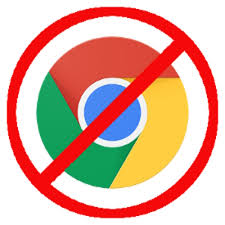Μπορείτε να κάνετε αποσύνδεση από τον Λογαριασμό σας Google στο Chrome.
- Στον υπολογιστή, ανοίξτε το Chrome.
- Επάνω δεξιά, κάντε κλικ στο εικονίδιο "Προφίλ"
Αποσύνδεση.
Εάν έχετε ενεργοποιήσει τον συγχρονισμό, μπορείτε να τον απενεργοποιήσετε. Με αυτόν τον τρόπο θα αποσυνδεθείτε και από τις υπηρεσίες του Λογαριασμού σας Google, όπως το Gmail.
- Στον υπολογιστή, ανοίξτε το Chrome.
- Επάνω δεξιά, κάντε κλικ στο εικονίδιο "Προφίλ"
Συγχρονισμός ως [διεύθυνση ηλεκτρονικού ταχυδρομείου].
- Στην ενότητα "Άτομα", κάντε κλικ στην επιλογή Απενεργοποίηση
Απενεργοποίηση.
Σημείωση: Εάν αποσυνδεθείτε από μια υπηρεσία Google, όπως το Gmail, κατά τον συγχρονισμό με το Chrome, θα αποσυνδεθείτε επίσης από το Chrome. Με αυτήν την ενέργεια, ο συγχρονισμός σας θα τεθεί σε παύση μέχρι να συνδεθείτε ξανά στον ίδιο λογαριασμό.
Απενεργοποίηση σύνδεσης Chrome
Όταν συνδεθείτε στον Λογαριασμό σας Google μέσω μιας υπηρεσίας όπως το Gmail, θα συνδεθείτε αυτόματα στο Chrome. Εάν δεν θέλετε να συνδέεστε ποτέ στο Chrome ή δεν θέλετε να ενεργοποιείται ο συγχρονισμός, μπορείτε να αλλάξετε τις ρυθμίσεις σας.
- Στον υπολογιστή, ανοίξτε το Chrome.
- Επάνω δεξιά, κάντε κλικ στο εικονίδιο "Περισσότερα"
Ρυθμίσεις.
- Στο κάτω μέρος, πατήστε Σύνθετες.
- Στην ενότητα "Απόρρητο και ασφάλεια", απενεργοποιήστε τη ρύθμιση Να επιτρέπεται η σύνδεση του Chrome.
Απομακρυσμένη αποσύνδεση από το Chrome
Μπορείτε να καταργήσετε τον λογαριασμό σας από κάποια από τις συσκευές σας, ακόμη και αν δεν έχετε μαζί σας αυτή τη συσκευή. Θα αποσυνδεθείτε από οποιονδήποτε υπολογιστή έχετε χρησιμοποιήσει στο παρελθόν, συμπεριλαμβανομένου του υπολογιστή που χρησιμοποιείτε τώρα.
- Στον υπολογιστή, ανοίξτε το Chrome.
- Μεταβείτε στον Λογαριασμό σας Google για να διαχειριστείτε εφαρμογές με πρόσβαση στον λογαριασμό σας.
- Στην ενότητα "Εφαρμογές Google", κάντε κλικ στο Google Chrome
Κατάργηση πρόσβασης.
Δείτε επίσης: